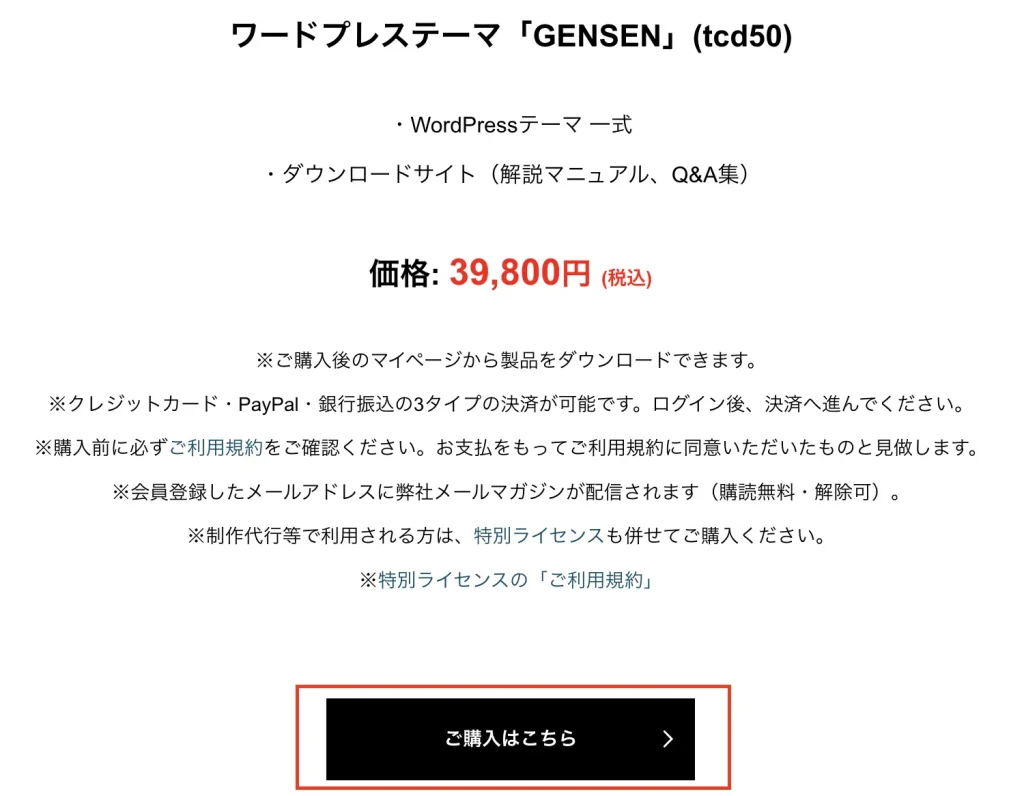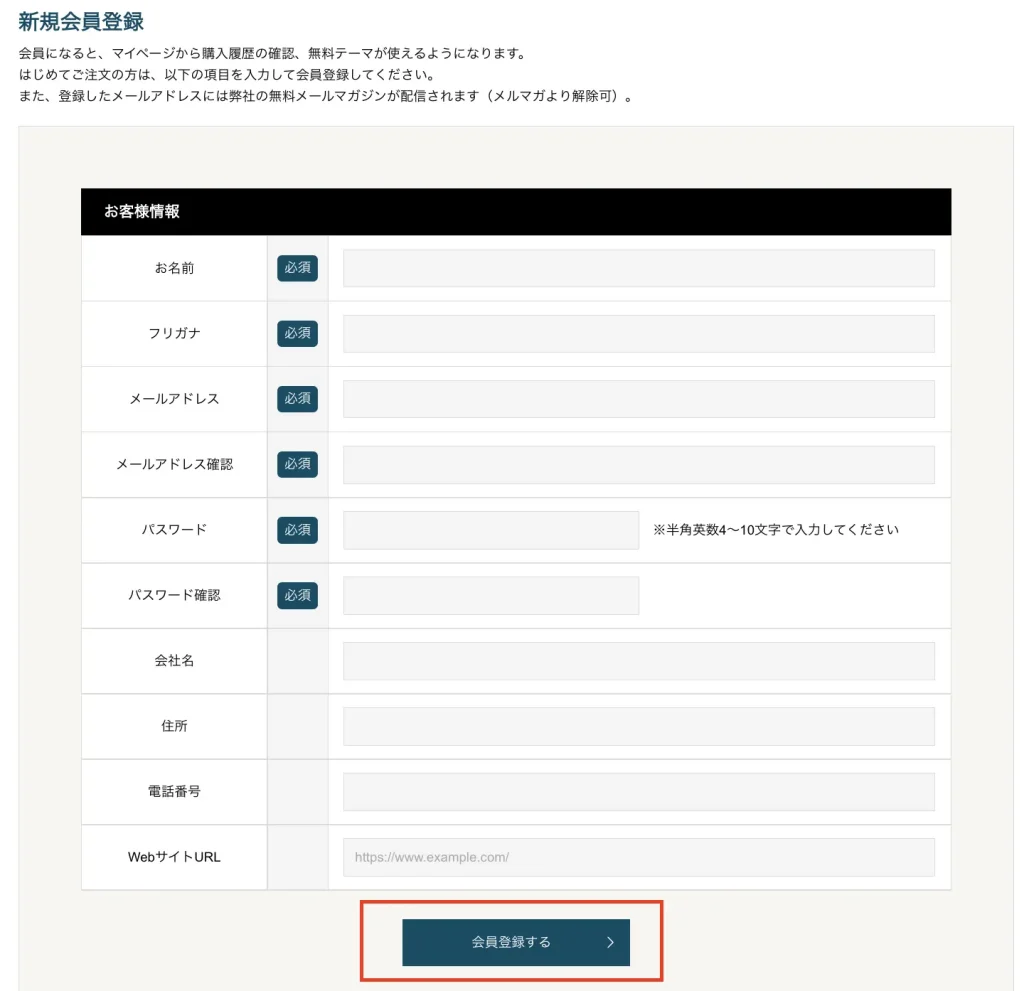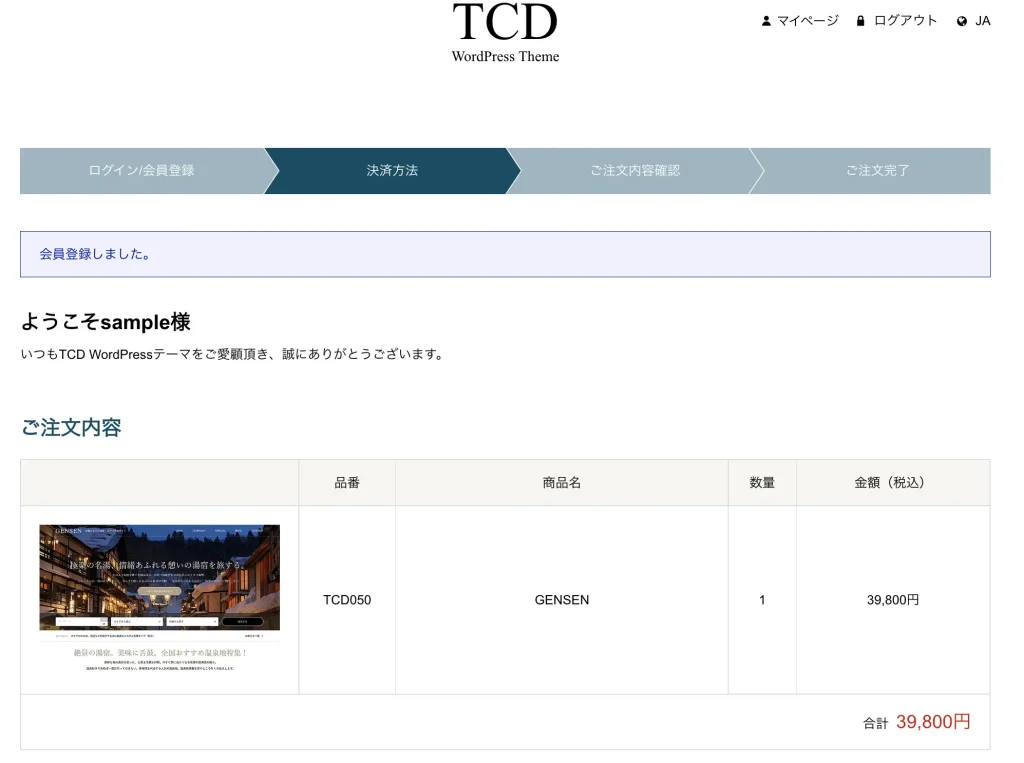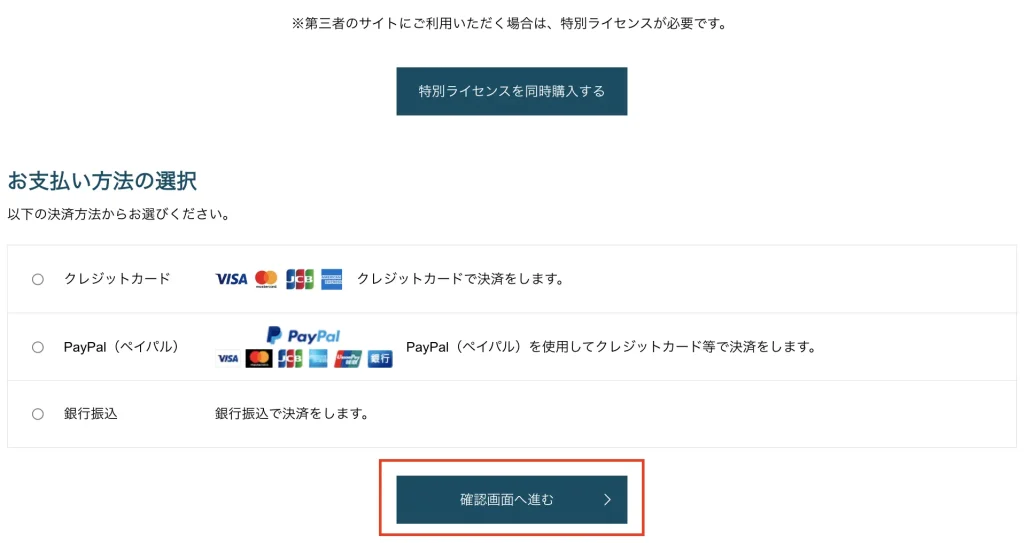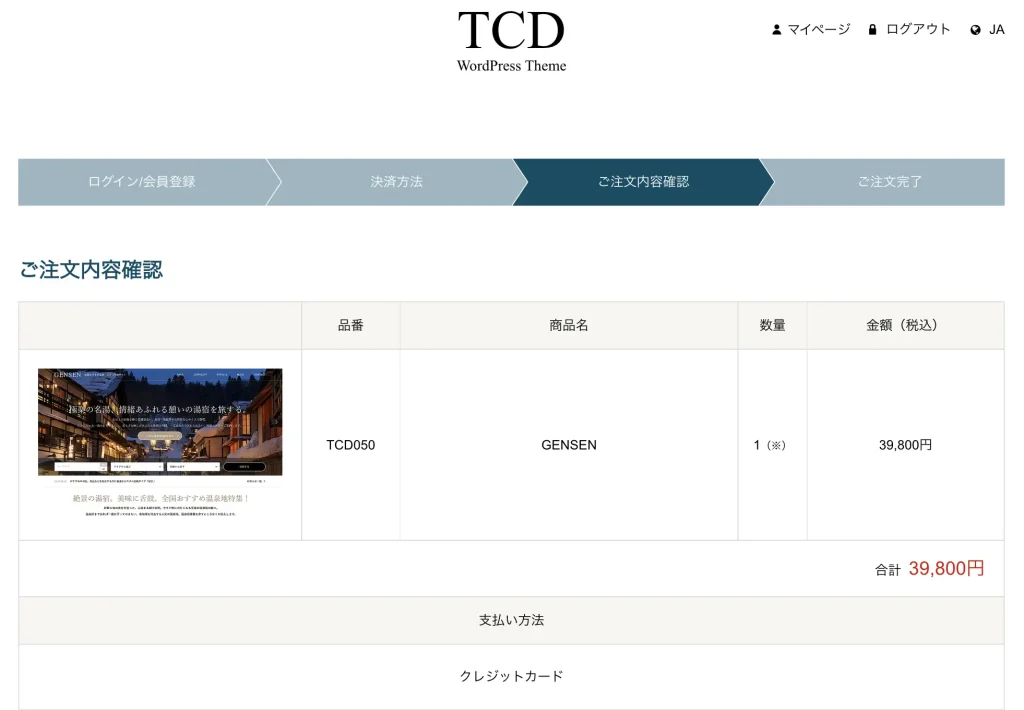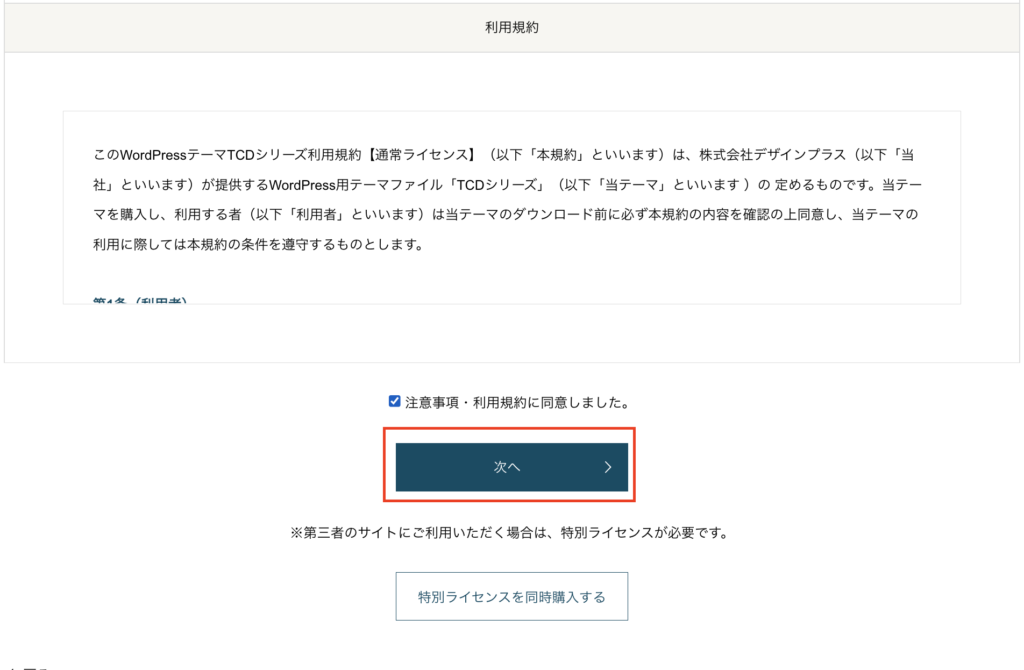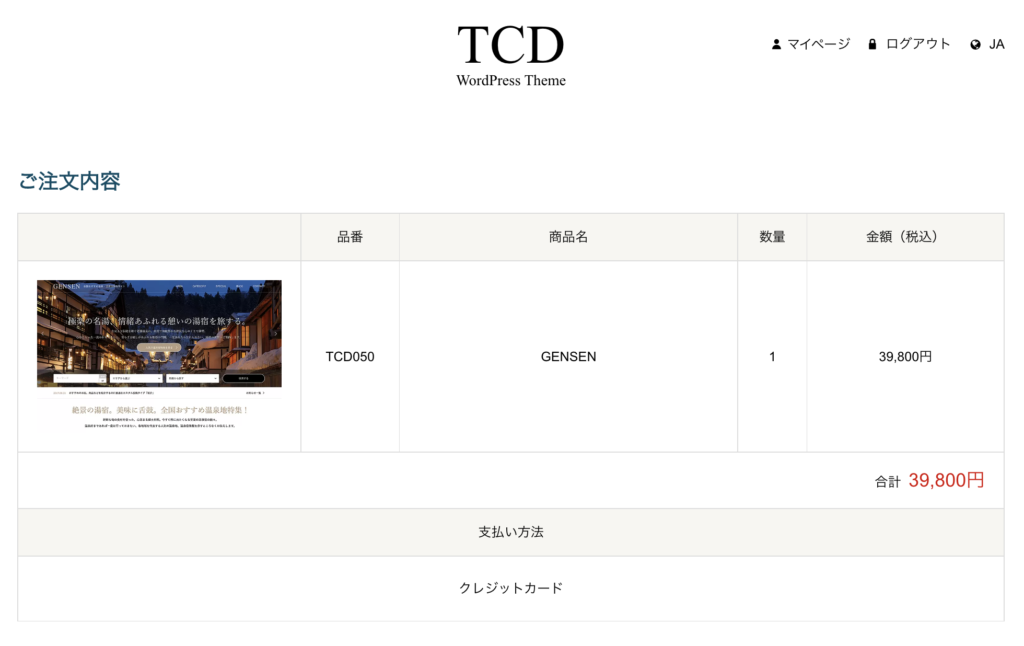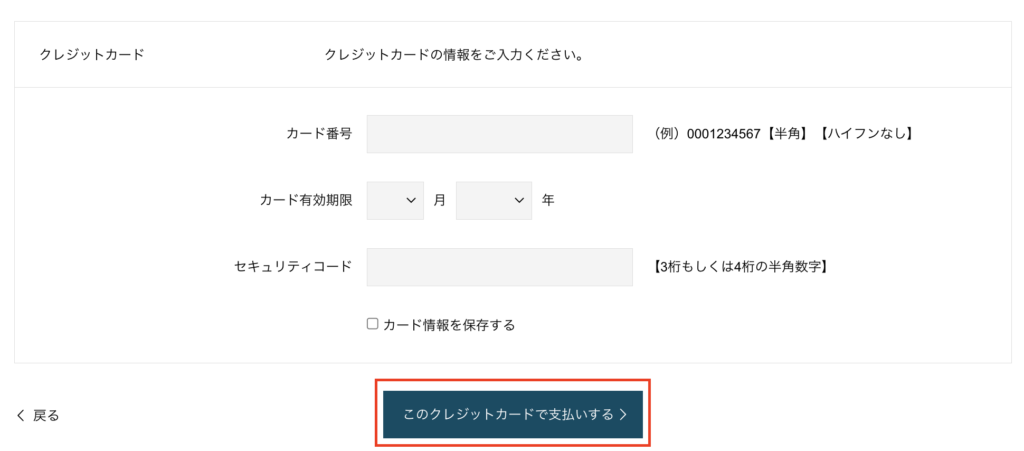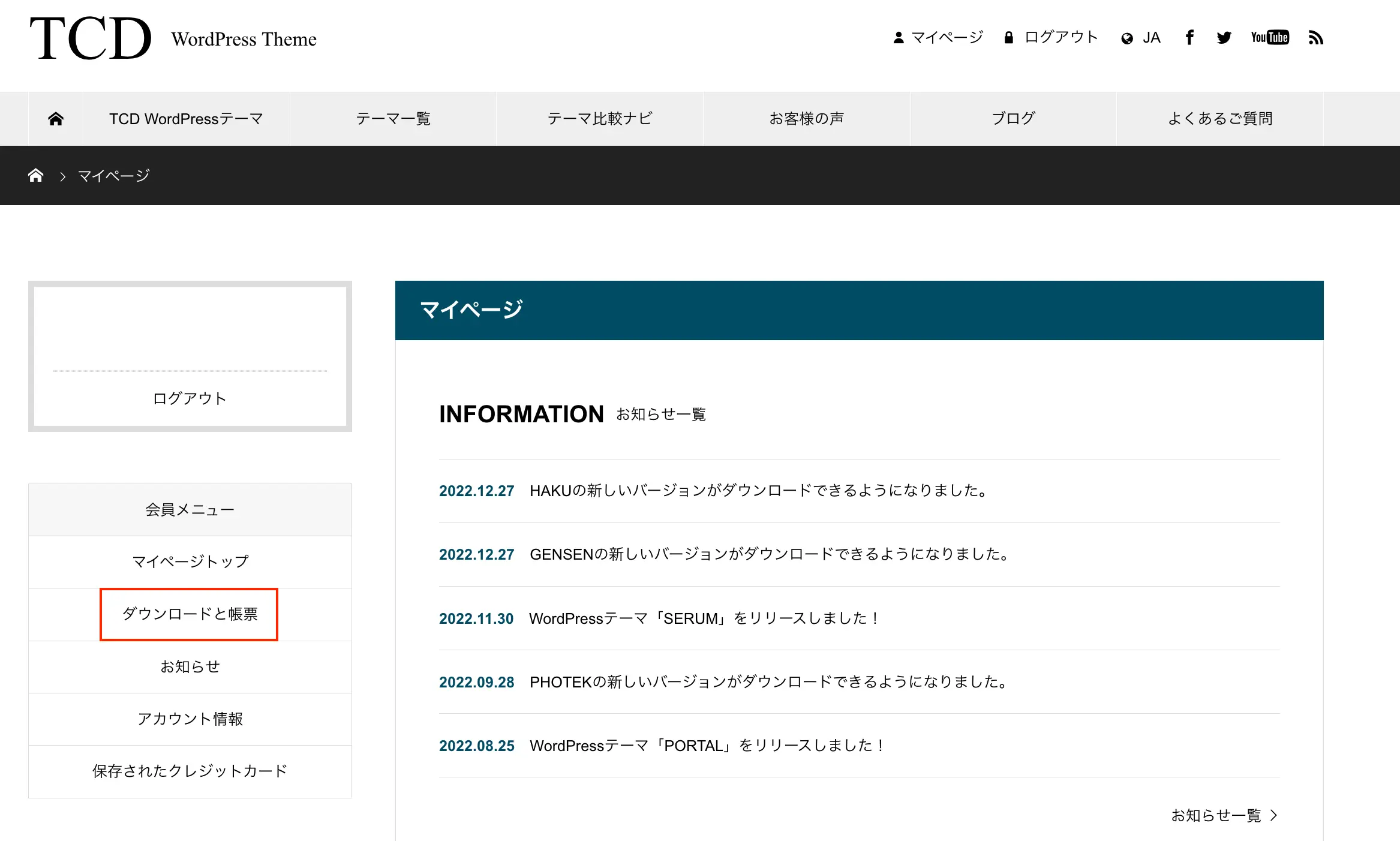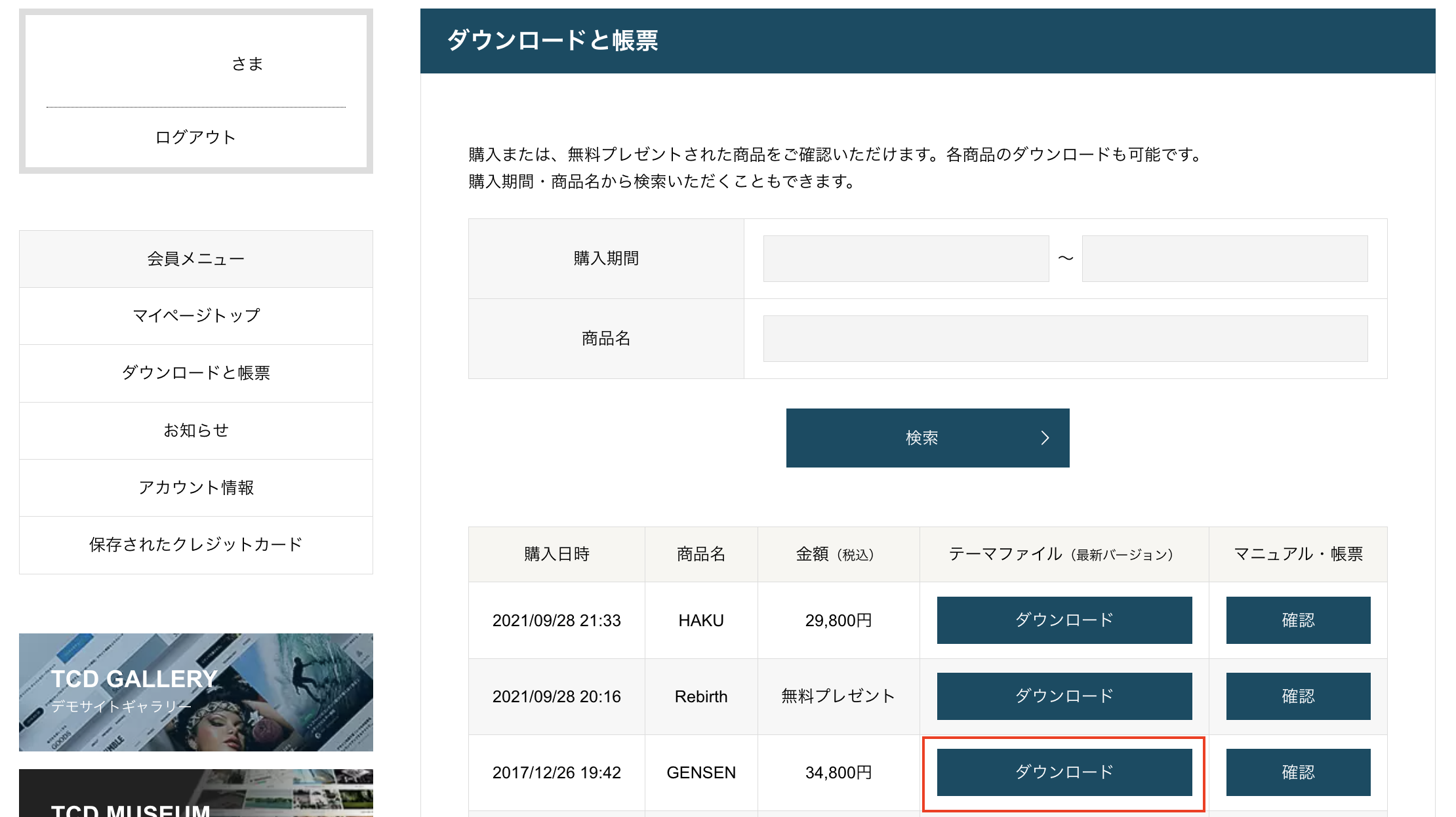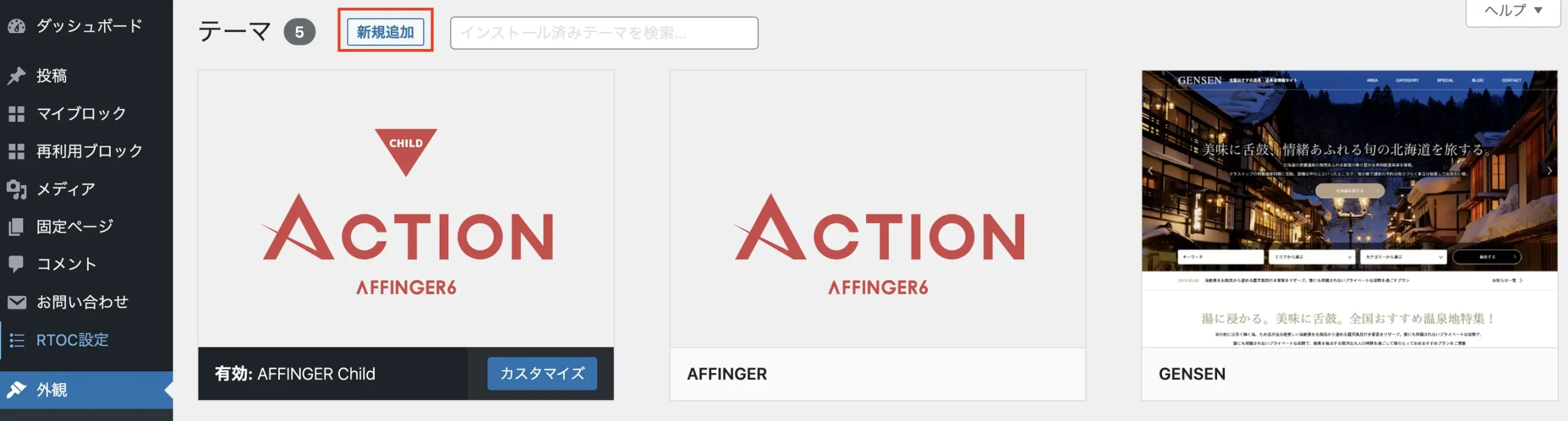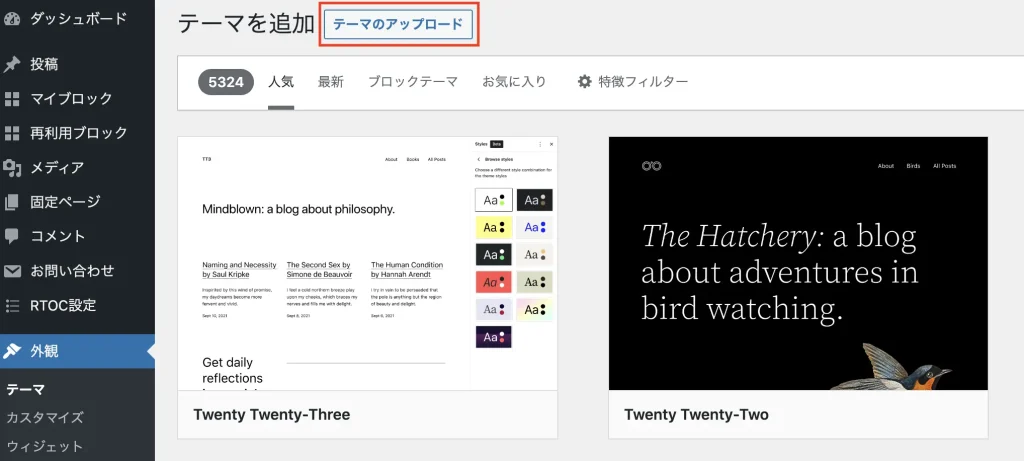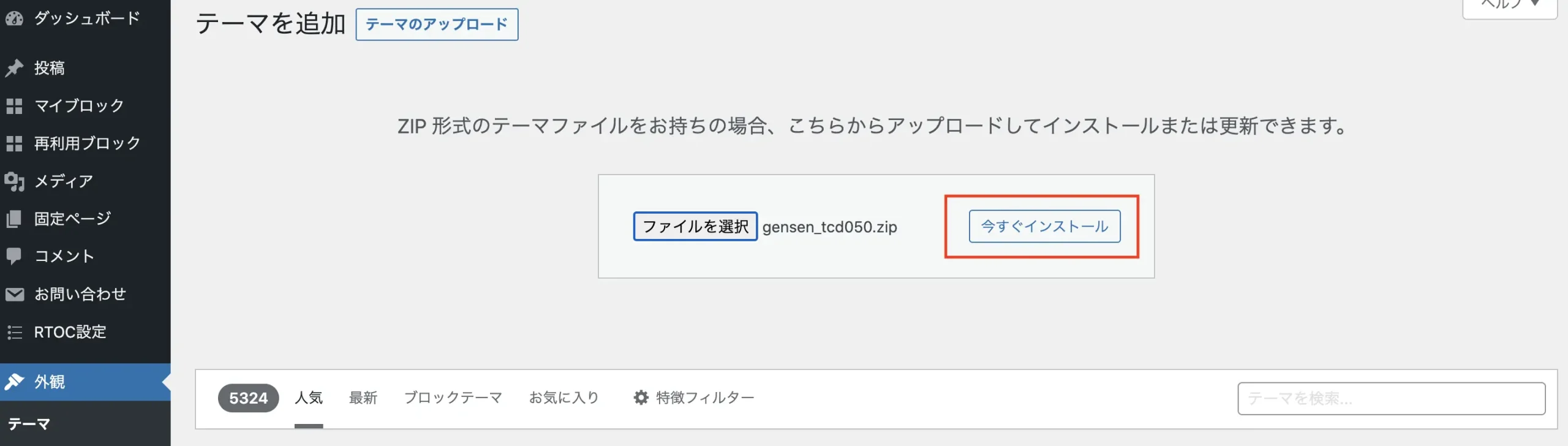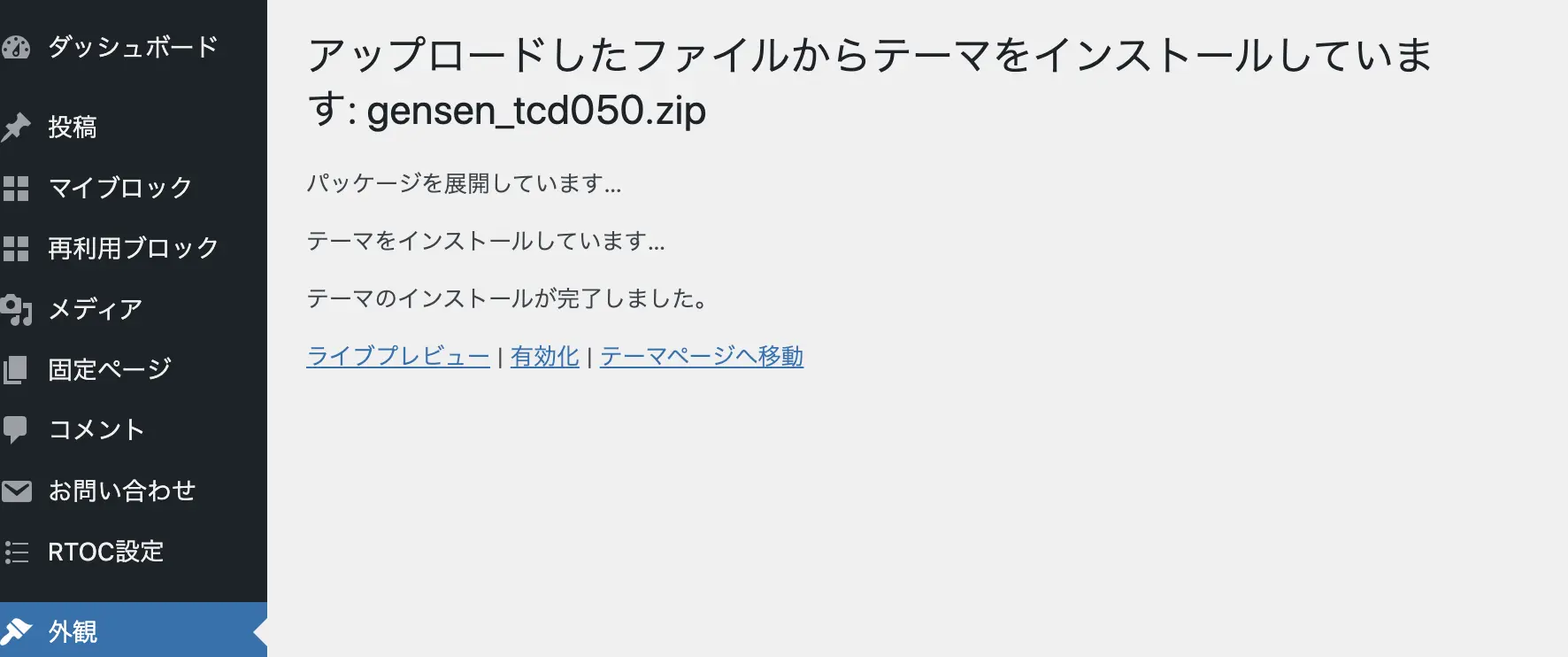出典画像:ホテル・宿、観光、不動産、ファッション、美容などの情報ポータルサイトが作れるWordPressテーマ「GENSEN」tcd050
GENSEN(tcd050)はTCDの公式サイトから購入できるのですが、販売されているWordPressのテーマが多いのもあって少しわかりづらいので、購入方法をまとめてみました。
ついでにWordPressのテーマに設定する方法もまとめてみましたので、「初めて設定するから不安」という方はせび参考にしてください。
GENSEN(tcd050)のテーマについて詳しく知りたい方は下の記事でご紹介しています。
【マニュアル】GENSEN(tcd050)の機能一覧を徹底解説!
GENSEN(tcd050)を2年間、使用した感想と実際に制作したサイトをご紹介
GENSEN(tcd050)の購入方法
step
1こちらからGENSEN(tcd050)の詳細ページへ遷移後、「ご購入はこちら」をクリック
step
2下にスクロールしてお客様情報を入力後、「会員登録する」をクリック
step
3画面遷移後、ご希望のお支払いを選択し、「確認画面へ進む」をクリック
step
4ご注文内容をご確認の上、利用規約に同意に✔︎をいれ「次へ」をクリック
※画像はお支払い方法がクレジットカードを利用する場合
step
5再度ご注文の内容をご確認の上、「このクレジットカードで支払いする」をクリックすると購入完了です。
※画像はお支払い方法がクレジットカードを利用する場合
これでGENSEN(tcd050)の購入は完了です。次に購入したGENSEN(tcd050)をダウンロードします。
次にTCDのマイページからGENSEN(tcd050)をダウンロード
step
1こちらからTCDの会員ページへ遷移後、会員登録時に登録した「メールアドレス」と「パスワード」を入力し「ログイン」をクリックしてください。
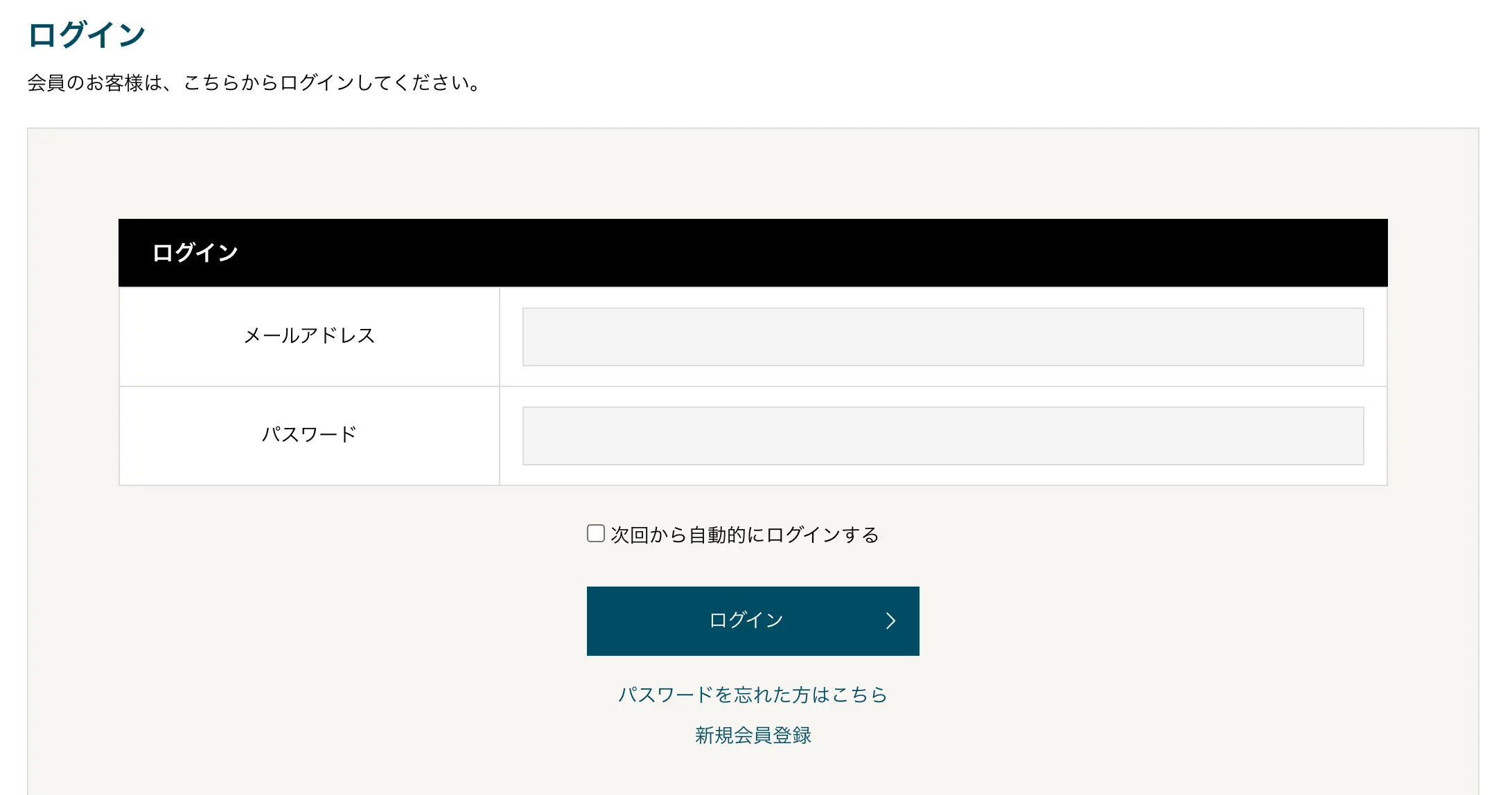
出典画像:TCDログイン画面
step
2ログイン後、下記の写真の画面に遷移するので、赤枠の「ダウンロードと帳票」をクリックしてください。
step
3「ダウンロードと帳票」をクリック後、以下の画像の画面に遷移するので、GENSENの赤枠の「ダウンロード」をクリックするとダウンロードできます。
これでGENSEN(tcd050)のダウンロードは完了です。次はWordPressにダウンロードしたGENSEN(tcd050)をインストールします。
WordPressにテーマをインストールする
step
1次に「GENSEN(tcd050)」をWordPressにインストールします。
step
2WordPressの管路画面の「外観」から「新規追加」をクリックし、「テーマのアップロード」をクリックしてください。
step
3下の画面に遷移したら「GENSEN(tcd050)」をアップロードし、「今すぐインストール」をクリック
step
4下の画面のとおりになれば、の「GENSEN(tcd050)」のインストールは完了です。
最後に「有効化」をクリックするとWordPressにGENSEN(tcd050)のテーマが設定されているはずです。
まとめ
これですべての作業が完了です。
最後に余談ですが、このままGENSEN(tcd050)を使用することも可能ですが、テーマのカスタマイズを行いながら利用することを考えられている方は「子テーマ」を使用することをおすすめします。
なぜなら「子テーマ」を使用せずにカスタマイズを行うと、GENSEN(tcd050)がアップデートされると更新の通知がWordPress上に表示されるのですが、そのまま更新を行うと今までカスタマイズした内容は削除される恐れがあります。
「子テーマ」を使用すればアップデートの更新をしてもカスタマイズが削除されることはありません。
なのでカスタマイズをされる方は「子テーマ」の使用をおすすめしています。子テーマの詳しい解説は下の記事でご紹介しています。
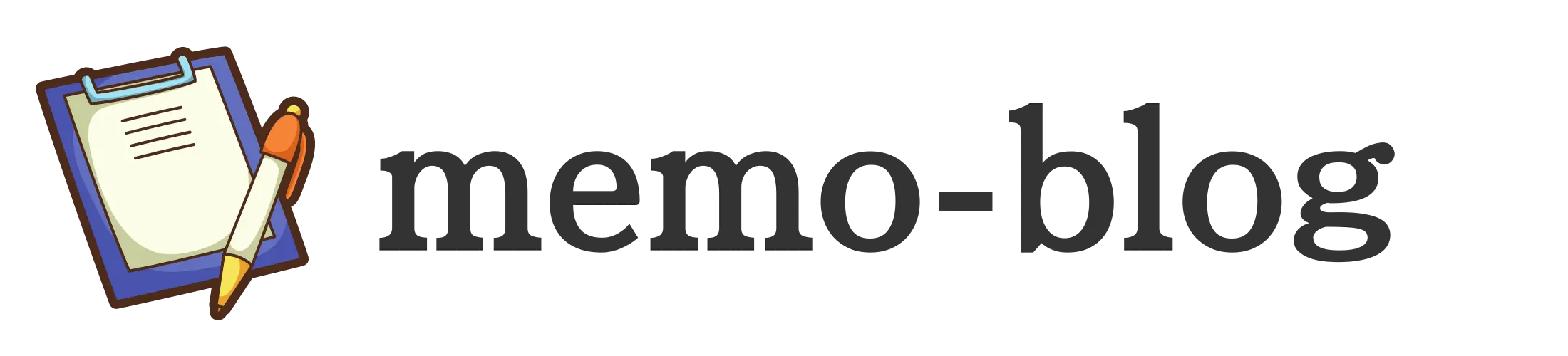
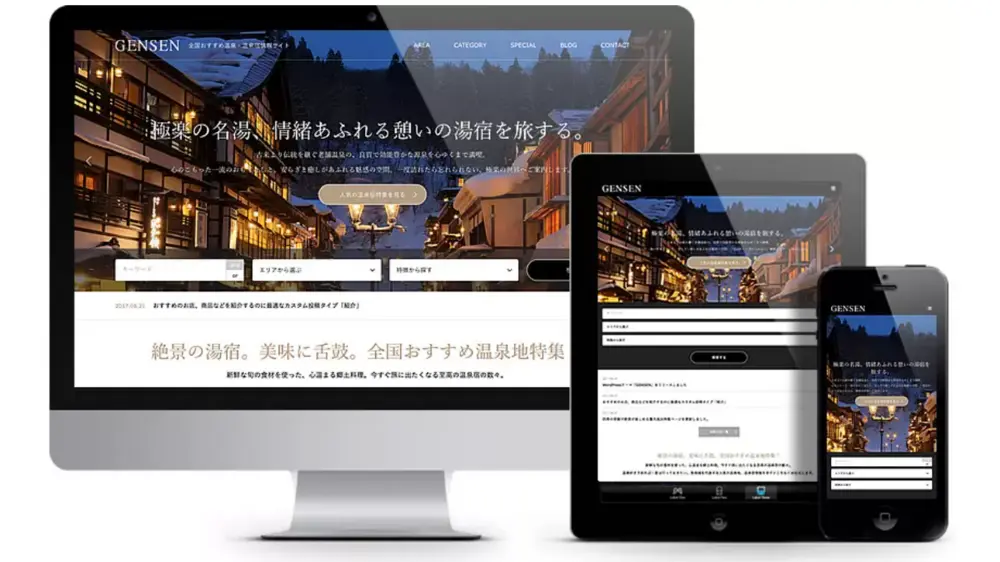
購入写真-1024x538.webp)